Discordul a devenit rapid standardul de aur pentru construirea comunităților de jocuri și hobbyiști de când a fost lansat pentru prima dată în 2015. Are o serie de caracteristici utile care le permit utilizatorilor să rămână în contact de la distanță cu prietenii și străinii care au aceleași idei, cu partajarea ecranului și comunicații vocale sau video oferite gratuit.
Din păcate, unii utilizatori Discord care încearcă un apel vocal vor vedea o eroare de „conectare RTC” care pare să împiedice conectarea apelului. O eroare „Conectare RTC” Discord poate fi cauzată de mai multe probleme, dar poate fi remediată. Dacă doriți să remediați această eroare pe Discord, iată ce va trebui să faceți.
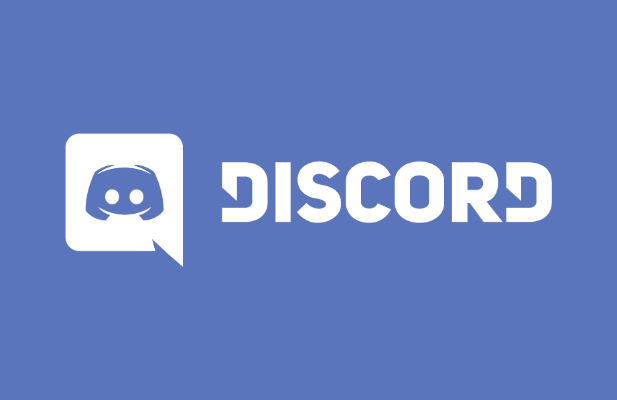
Ce este o eroare „Conectare RTC” a discordiei și ce o cauzează?
Dacă vedeți „conectarea RTC” pe Discord, de obicei înseamnă că există o problemă care împiedică protocolul WebRTC (Web Real-Time Communication) să creeze o conexiune între dvs. și serverele Discord pentru a permite chatul vocal va avea loc.
Alte probleme, cum ar fi eroarea obișnuită „fără traseu”, sunt legate de aceeași problemă, Discord neputând stabili o conexiune între computerul dvs. și serverele sale. Fără o conexiune stabilă de la Discord la computerul dvs., orice încercare de a stabili o conexiune pentru comunicarea vocală sau video va eșua.
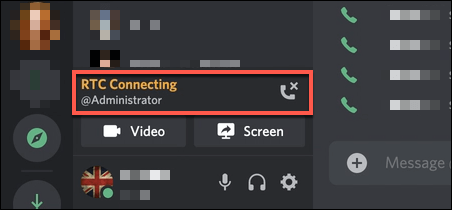
În timp ce o întrerupere a discordiei poate fi uneori problema, majoritatea utilizatorilor vor găsi că o eroare Discord „RTC connection” indică o problemă de rețea locală. În primă instanță, repornirea computerului este de obicei un prim pas bun, deoarece acest lucru vă va forța computerul să se reconecteze la rețeaua dvs. locală.
Totul de la porturi de rețea blocate la un cache DNS corupt ar putea cauza eșecul comunicării vocale Discord. Dacă repornirea computerului nu funcționează și sunteți sigur că conexiunea la internet este stabilă, poate fi necesar să încercați pașii de mai jos pentru ca comunicarea vocală Discord să funcționeze din nou.
Verificați starea serviciului Discord
Înainte de a verifica orice alte setări, ar trebui să confirmați că problema este pe final. Întreruperile discordiei, deși sunt mai puțin frecvente, apar din când în când, împiedicând utilizatorii să utilizeze platforma. Aceasta ar putea fi o întrerupere mai mică, care împiedică comunicarea vocală și video, sau ar putea să vă oprească complet conectarea la serviciu.
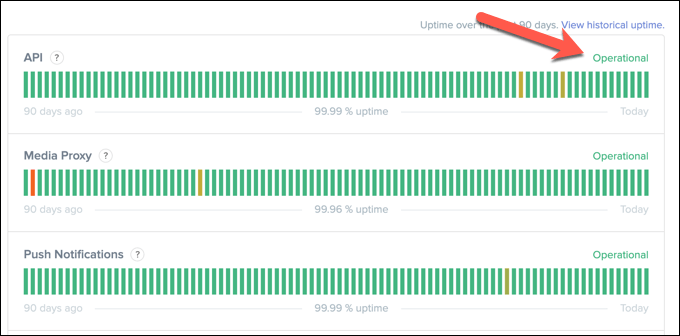
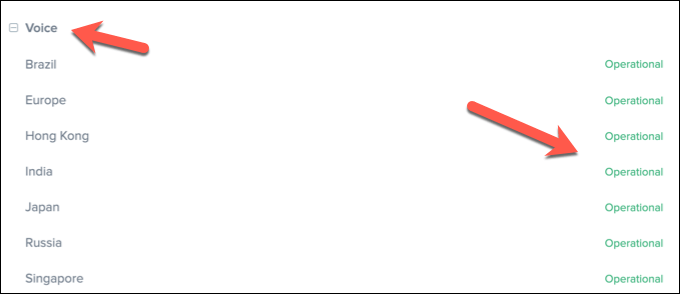
Dacă discordia are probleme, atunci îndepărtați-vă timp de o oră sau două. Problema ar trebui rezolvată până când reveniți în majoritatea cazurilor.
Deconectați-vă de la VPN-uri și deschideți porturile de rețea
Dacă utilizați un rețea privată virtuală (VPN) pe computerul dvs., este posibil ca acest lucru să vă blocheze conexiunea la serverul Discord, provocând o eroare de „conectare RTC” în acest proces. În mod similar, dacă utilizați un firewall de rețea (sau firewall Windows), porturile închise pot împiedica discordul să funcționeze corect.
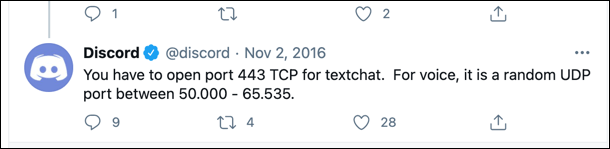
Discord folosește un port UDP aleatoriuîntre 50.000 și 65.535pentru a stabili comunicații vocale. Cu toate acestea, PC-ul sau Mac-ul dvs. vor permite de obicei accesul automat la acest port aleatoriu. Acesta este unul dintre avantajele protocolului WebRTC. În caz contrar, poate fi necesar să vă configurați routerul pentru a-l permite.
Deși nu este recomandat să deschideți pur și simplu o gamă uriașă de porturi ca acesta, este posibil să utilizați redirecționarea porturilor pe router pentru a direcționa acest trafic către un singur port sau interval de porturi, pe care îl puteți monitoriza (și limita) traficul de intrare numai la Discord.
Dacă utilizați un VPN și traficul este blocat, cu toate acestea, poate fi necesar să vă deconectați și să utilizați Discord fără ea. Alternativ, ați putea lista albă anumite porturi dacă serviciul vă permite să faceți acest lucru, dar va trebui să vă consultați serviciul VPN pentru a confirma că acest lucru este posibil.
Modificați regiunea serverului Discord, subsistemul audio și setările calității serviciului (QoS)
Discord are o serie de setări care pot avea un impact asupra comunicării vocale. De exemplu, serverele Discord sunt grupate în regiuni de server, asigurându-se că latența dintre utilizatori și serverele Discord este minimă. Cu toate acestea, dacă regiunea dvs. are probleme, puteți trece temporar la o altă regiune pentru a remedia problema.
De asemenea, puteți schimba calitatea serviciului Discord (QoS) și setările subsistemului audio. Acest lucru va reduce probabil calitatea generală, dar ar trebui să ajute la stabilirea unei conexiuni dacă persistă o eroare Discord „Conectare RTC”. Cu toate acestea, veți putea modifica aceste setări particulare numai în aplicația pentru desktop Discord.
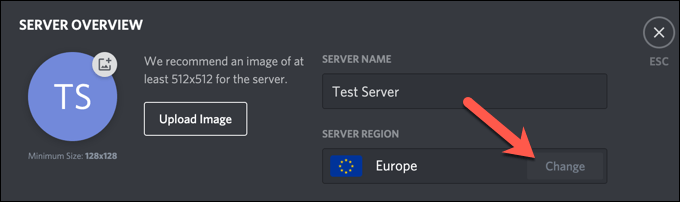
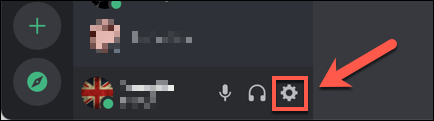
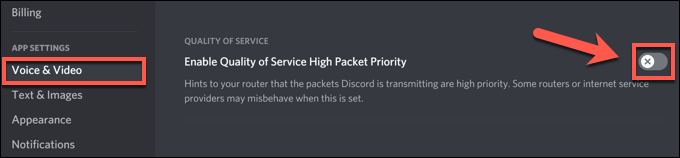
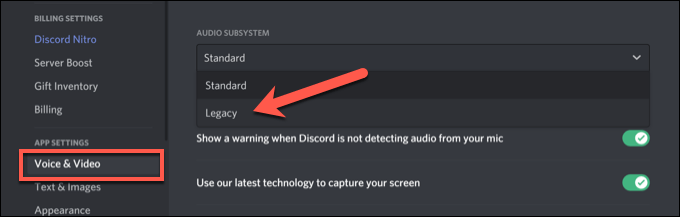
Ștergeți cache-ul DNS
Cache-ul DNS (Domain Name Server) este utilizat pentru a ajuta aplicațiile de pe computerul dvs. (cum ar fi Discord) să rezolve numele de domenii (cum ar fi discord.com) la adresele IP corecte. Dacă cache-ul DNS este corupt, Discord ar putea încerca să se conecteze la o adresă greșită, blocând astfel comunicarea vocală.
Pentru a rezolva această problemă, va trebui să ștergeți memoria cache DNS pe platforma dvs.
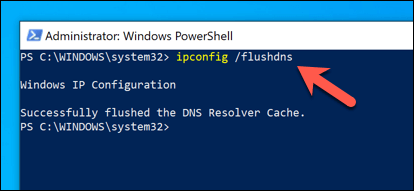


Rezolvarea problemelor obișnuite cu Discord
În timp ce o eroare de „conectare RTC” de pe Discord poate fi deranjantă, pașii de mai sus ar trebui să ajute la rezolvarea acesteia pentru majoritatea utilizatorilor. Alte probleme de discordie, cum ar fi un ecran de conexiune blocat în timpul conectării sau probleme de voce robotică în timpul chaturilor live, pot fi, de asemenea, rezolvate urmând pași similari, cum ar fi schimbarea regiunii serverului și setările QoS.
Dacă aveți configurați propriul server Discord și căutați să profitați la maximum de serviciu, vă recomandăm să vă gândiți la instalarea unui bot Discord. Acești roboți îmbunătățesc funcționalitatea Discord, oferindu-vă caracteristici suplimentare de moderare dacă aveți de-a face cu utilizatori indisciplinati sau permițându-vă să redați propria muzică pentru a ajuta la îmbunătățirea lucrurilor.